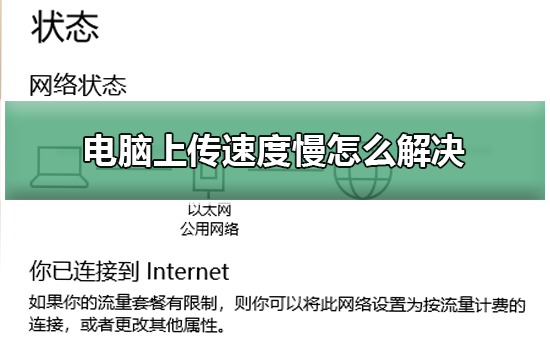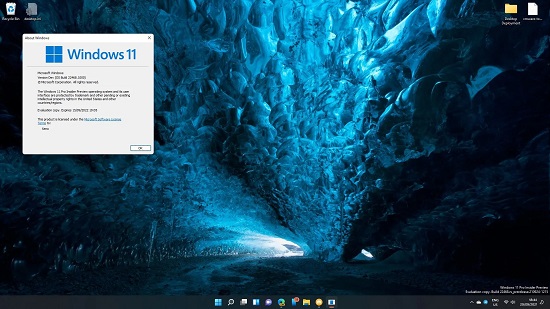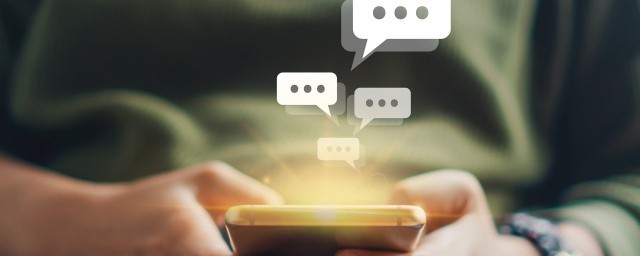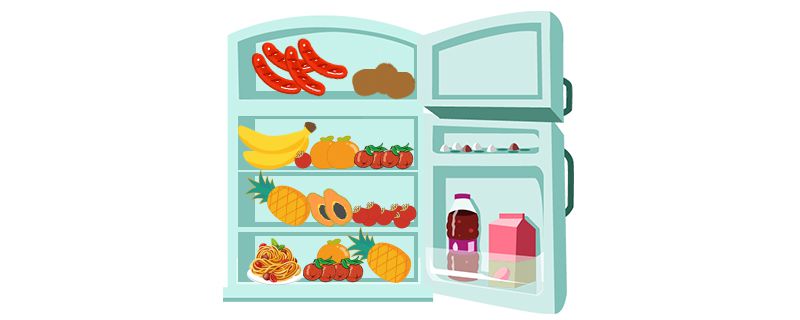PS4 可能会因过热、网速慢、软件损坏或过时以及硬盘问题而滞后。可以通过提供适当的通风、使用以太网连接、定期更新 PS4 和清理硬盘空间来解决这些问题。
您的 PS4 是否滞后且运行缓慢?如果是,请不要担心,因为您不是唯一面临这种情况的人。Laggy PS4 并不好玩,您应该尝试通过任何方式解决此问题。

PS4 可能会因过热、网速慢、软件损坏或过时以及硬盘问题而滞后。您可以通过提供适当的通风、使用以太网连接、定期更新 PS4 和清理硬盘空间来解决这些问题。
许多因素都会减慢 PS4 的速度。通风不良等小问题也可能导致其滞后。您应该知道导致这种滞后的所有原因。那么,让我们一起了解一下吧!
为什么你的 PS4 这么慢?
每个人都讨厌游戏滞后。游戏中的延迟会破坏整个体验,用户也可能会输掉游戏。因为无论您是多么优秀的玩家,游戏延迟都会影响您的表现。
PS4 中的延迟很常见,但您不必忍受它们。有一些可能的解决方案可以防止滞后。但是,在进入解决方案之前,我们必须了解导致滞后的原因,以便您可以使用合适的解决方案。所以,让我们潜入水中吧!
加热设置
如果您的控制台变得太热,则可能会导致延迟。
例如,通风不当会导致设备发热。当热量找不到消散的方法时,机器开始消耗更多的电力。最终,系统开始变慢并导致滞后。
故障或硬件问题也可能导致加热问题。
互联网连接问题
路由器和 PS4 之间的网速慢和信号干扰可能会影响您的游戏性能。如果您的 PS4 没有从路由器接收到足够强的信号,它将运行缓慢,因为 PS4 上的大多数东西都需要稳定的互联网连接。
PS4 和路由器之间的障碍可能是互联网连接不稳定的原因。因此,您的路由器和您的 PS4 不应放置得太远。
灰尘和碎片
PS4 的内部和外部应始终清洁无尘。控制台内积聚的灰尘过多会导致通风不良,从而使控制台运行缓慢且滞后。此外,粘在 PS4 不同组件上的灰尘会干扰这些组件的工作,从而导致系统运行缓慢。
硬盘问题
如果您的硬盘驱动器与 PS4 中的位置发生移位或未对齐,则可能会导致滞后。即使硬盘驱动器轻微移动,它也会停止正常工作并导致问题。因此,您需要确保将硬盘驱动器固定在 PS4 中的位置。
此外,如果您的硬盘驱动器由于某些物理损坏而出现故障,它可能会完全停止工作或工作非常缓慢,从而导致 PS4 滞后。当硬盘驱动器有一些坏扇区时,它也可能出现故障。
此外,完整的硬盘驱动器是导致 PS4 运行缓慢和滞后的最常见原因之一。这并不少见,因为游戏不断推出新的和改进的更新,不断填满你的硬盘空间,所以你应该不时清理你的硬盘。
损坏的软件或错误
软件安装中的错误可能会损坏它。损坏的软件使 PS4 变慢,类似于 PC。这也会干扰未来更新的安装。
PS4 过时的固件
更新的目的是修复错误,让控制台越来越快。所以,如果你不安装新的更新,系统最终会开始变慢。
拥挤的主屏幕
PS4 主屏幕上的文件过多等小事也会导致设备延迟。文件应有条理地管理和保存。主屏幕不是存储所有内容的最佳位置。
你如何让你的 PS4 停止滞后?
在了解了 PS4 缓慢而滞后的可能原因之后,您一定对解决方案感到好奇。使 PS4 停止滞后的解决方案包括快速修复和详细步骤。
只需重新启动 PS4 就可以消除延迟。但是,有时由于更严重的问题,滞后不会通过 DIY 方法消失,您可能需要维修。因此,让我们在不浪费更多时间的情况下了解修复程序!
重启 PS4
如果您的控制台过热并且您已经玩了几个小时的游戏,您可能需要重新启动它。
由于 PS4 是一款坚固耐用的设备,因此不会在一两个小时内发生因玩游戏而导致的过热。但是,当您连续使用它数小时时可能会发生这种情况,尤其是在玩重度游戏时。
重新启动 PS4 会使它冷却下来。将其关闭几分钟并休息一下,让它冷却,然后再开始使用它。
修复您的 Internet 连接
您的互联网下载速度应至少为 10 MB,PS4 游戏才能正常运行而不会出现延迟和减速。
首先,您需要检查您的互联网是否是您的 PS4 滞后和工作缓慢的罪魁祸首。您可以通过在另一台设备上使用互联网来检查这一点。
您可以使用以太网连接而不是无线连接来获得更快的互联网。例如,您可以获得 AmazonBasics Snagless RJ45 以太网电缆。
更改您的 DNS 和 MTU 以获得更快的互联网。主服务器上的 DNS 应为 8.8.8.8,辅助服务器应为 8.8.4.4。将 MTU 更改为 1476。
提供适当的通风
如果您想避免 PS4 过热,适当的通风至关重要。PS4 有内置风扇以保持凉爽,但您应该给它足够的空间以防止过热。将 PS4 放置在热量可以从四面八方散逸的空间中。
如果您在夏天在 PS4 上玩游戏,请确保您所在的房间足够凉爽。来自外部的过多热量会使 PS4 过热并变慢。
清除您的硬盘
定期从 PS4 中删除不必要的内容并清除缓存将释放存储空间并让您的设备保持最佳运行状态。
清除内容:
转到“设置”并选择“系统存储管理”。选择要删除的内容,然后单击“选项”按钮。从可用选项中选择“删除”。对要从 PS4 中删除的每个内容重复此操作。
保持 PS4 更新
您应该继续检查是否有适用于您的 PS4 的系统更新。一旦有新的更新,下载并安装它们。您等待下载更新的时间越长,您的控制台就会越慢。
要安装更新:
从 PlayStation 网站下载最新更新并将其复制到 USB。将 USB 连接到 PS4。按住电源按钮几秒钟,将 PS4 引导至“安全模式”。在安全模式下选择“更新系统软件”。
正确放置硬盘
确保您的硬盘驱动器以正确的方式放置。为此,您必须手动检查硬盘驱动器。
在检查硬盘之前,请确保 PS4 已关闭且所有线缆均已断开。然后从 PS4 上取下硬盘驱动器并检查它是否有任何物理损坏,确保它正确安装在托架盖上。
如果硬盘完好无损,请将其放回 PS4 并确保其牢固连接。但是,如果您的硬盘驱动器出现故障,请换一个新的。
重建 PS4 数据库
如果您的 PS4 的内容随着时间的推移而损坏,重建数据库是一个不错的选择。它将使系统更快,并且您可能能够摆脱所有滞后。
要在安全模式下重建数据库,您必须通过 USB 电缆而不是蓝牙连接控制器。这是因为蓝牙无法在安全模式下工作。
要重建数据库:
长按电源按钮几秒钟,关闭 PS4 并以安全模式启动。在安全模式下,选择“重建数据库”。等待控制台完成重建过程。
更新所有游戏
如果您在特定游戏中遇到延迟,您应该寻找游戏更新。游戏应定期更新,因为新更新提供了错误修复和改进。